A Windows 8 fájl előzményeinek engedélyezése
Microsoft Windows 8 Biztonsági Mentés / / March 18, 2020
A Windows 8 új, File History nevű funkcióval rendelkezik. Minden órában megvizsgálja a rendszert a személyes fájlváltozásokra, és automatikusan biztonsági másolatot készít azokról. A következő módon engedélyezheti az adatvédelem e fontos rétegét.
A Windows 8 új, File History nevű funkcióval rendelkezik. Minden órában megvizsgálja a rendszert a személyes fájlváltozásokra, és automatikusan biztonsági másolatot készít azokról. A következő módon engedélyezheti az adatvédelem e fontos rétegét.
Steven Sinofsky egyik cikke alapján A Windows 8 Blog építése:
Fájl előzmények egy biztonsági mentési alkalmazás, amely folyamatosan védi a Könyvtárak, az Asztal, a Kedvencek és a Kapcsolatok mappában tárolt személyes fájljait. Rendszeres időközönként (alapértelmezés szerint óránként) megkeresi a fájlrendszert a változásokkal kapcsolatban, és másolja a megváltozott fájlokat egy másik helyre. Minden alkalommal, amikor valamelyik személyes fájlja megváltozik, annak másolatát az Ön által kiválasztott, dedikált külső tárolóeszközön tárolja. Az idő múlásával a File History teljes történetet épít a személyes fájlokban végrehajtott változtatásokról.
A fájlelőzmények engedélyezése a Windows 8 rendszerben
A File History szolgáltatás használatához csatlakoztatott külső vagy hálózati meghajtóra van szüksége. Mint minden Windows rendszerben, többféle módon is eljuthat hozzá.
Amikor a Metro Start képernyőn vagy, nyomja meg a gombot Windows billentyű + W hogy megjelenjen a Beállítások keresése. Típus:Fájl előzmények majd válassza ki az ikont az eredmények alatt.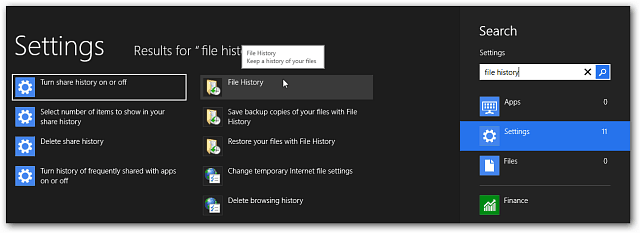
Vagy ha egy külső meghajtót csatlakoztat a rendszeréhez, kattintson az AutoPlay felbukkanó üzenetre.
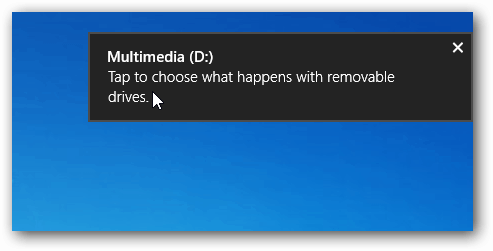
Ezután válassza a Biztonsági mentési fájl előzmények konfigurálása a meghajtót lehetőséget.
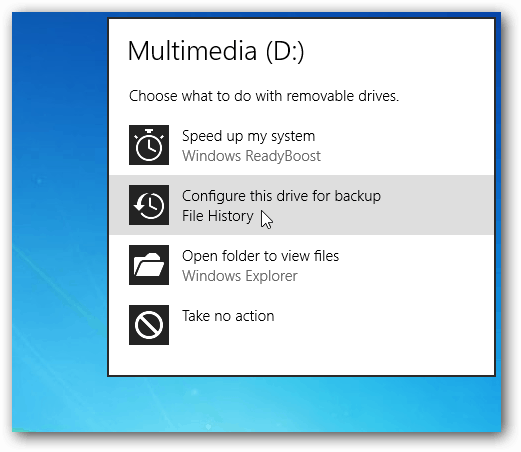
A fájlelőzmények alapértelmezés szerint ki vannak kapcsolva, de látni fogja a biztonsági mentési meghajtót. Kattintson a Bekapcsolás gombra.
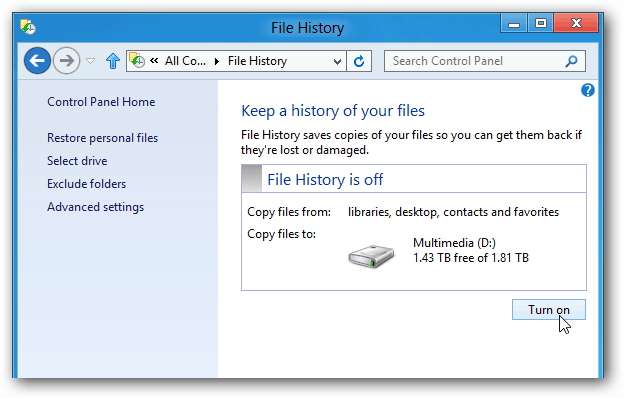
Azonnal biztonsági másolatot készít az összes fontos adatról, alapértelmezés szerint minden órában. Vagy visszatérhet, és kattintson a Futtatás most elemre.
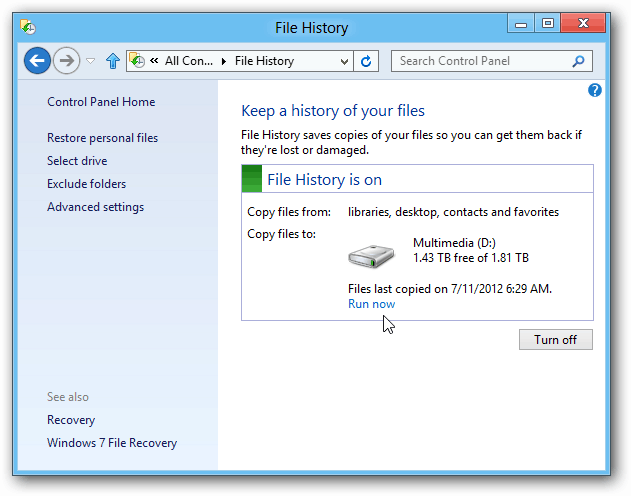
Az Speciális beállítások alatt ellenőrizheti, hogy a rendszer milyen gyakran ellenőrzi a változásokat. Választhat 10 perctől minden napig.
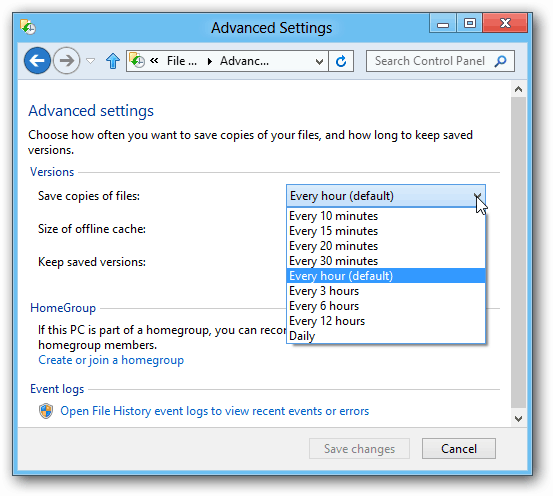
Hálózati meghajtó hozzáadásához kattintson a Meghajtó kiválasztása elemre. Ezután kattintson a gombra Add Network Location és keresse meg a biztonsági másolatot tartalmazó könyvtárat.
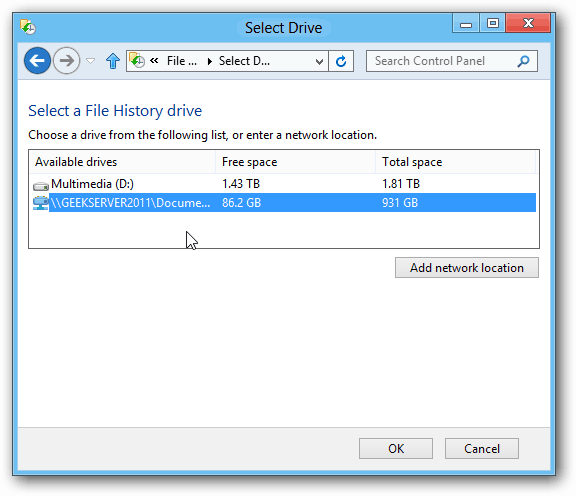
Ennél sokkal többet tehetünk ezzel, és ezt mélyebben befejezem, mint mi A Windows 8 lefedettsége folytatódik. Ez az egyik első dolog, amelyet be kell kapcsolnia, amikor ősszel új Windows 8 számítógépet kap.



